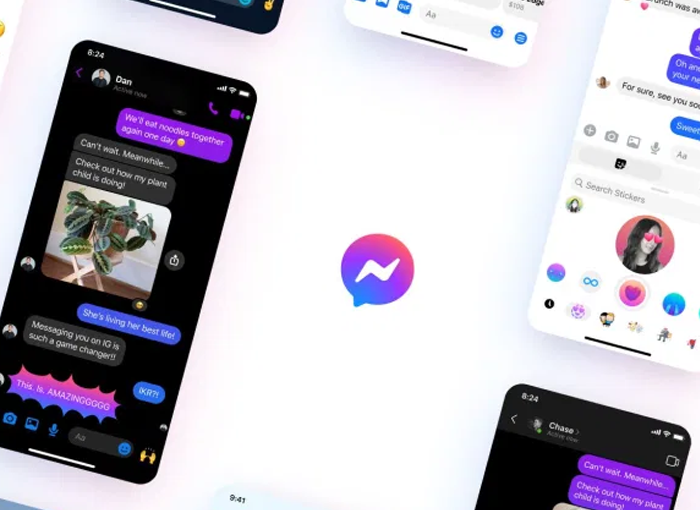Când vine vorba de cunoaștere cum să ștergi un chat pe facebook messenger Găsim o procedură foarte simplu de efectuat, dar este posibil să nu știți cum să efectuați această procedură, motiv pentru care vă vom explica întregul proces în următoarele rânduri.
În acest articol vom indica modul în care puteți efectua acest proces din diferitele metode disponibile, astfel încât datorită ștergerii unui contact să puteți elibera spațiu sau să păstrați contactele și mesajele pe care le aveți în aplicația de mesagerie instantanee. de Facebook.
Cum să ștergeți un chat pe Facebook Messenger din aplicația mobilă
Dacă vrei să știi cum să ștergi un chat pe facebook messenger Din aplicația mobilă a aplicației, fie în versiunea sa standard, fie în versiunea Lite, va trebui să urmați acești pași, toți fiind foarte simplu de realizat:
- În primul rând va trebui să intri în aplicația Facebook Messenger, pentru a merge la conversația în care se află chat-ul de șters.
- Când vă aflați în lista de conversații, va trebui apăsați și mențineți apăsat conversația pentru a șterge.
- Procedând astfel, veți vedea cum apar o serie de opțiuni într-un meniu pop-up, în acest caz trebuie să selectați opțiunea Ștergeți.
- Apoi veți primi mesajul pe ecran: »Ștergeți întreaga conversație?, la care va trebui să apăsați Scoate pentru a confirma acțiunea de ștergere a conversației.
Cum să ștergi un chat pe Facebook Messenger de pe computer
De pe computer poți ști cu ușurință cum să ștergi un chat pe facebook messengerCa pentru aceasta puteți recurge la utilizarea versiunii web a platformei în sine sau puteți recurge la utilizarea unei extensii pentru aceasta. Despre ambele posibilități vorbim mai jos:
Cum să ștergi un chat pe Facebook Messenger din versiunea web
Cel mai simplu mod de a ști cum să ștergi un chat pe facebook messenger Este prin versiunea web a acestei rețele sociale, care poate fi realizată prin această procedură:
- În primul rând, va trebui să accesați site-ul oficial al rețelei sociale Facebook și să vă conectați cu numele de utilizator și parola.
- Apoi du-te la Pictograma Messenger, pe care îl veți găsi în partea dreaptă sus a ecranului, lângă pictograma de notificare.
- În continuare, vei vedea cum apar discuțiile tale recente și, pentru a le vedea pe toate, va trebui să dai clic pe Vedeți totul în Messenger.
- Acum va trebui să selectați chatul pe care sunteți interesat să îl ștergeți și când treceți cursorul peste el veți putea vedea în buton cu trei puncte de suspensie pe care va trebui să apăsați.
- Se va deschide o fereastră cu diferite opțiuni, în care veți găsi opțiunea Ștergeți chatul.
Folosind o extensie
Pe lângă ștergerea chat-urilor din versiunea web, există posibilitatea ca ștergeți toate mesajele messenger cu extensii care ne permit să efectuăm ștergerea tuturor într-un mod mai confortabil, un avantaj în cazul în care doriți să le goliți complet. Pentru aceasta există diferite extensii, cum ar fi următoarele:
- Ștergeți rapid mesajele Facebook. Această extensie are o singură funcție pe care se concentrează ștergeți toate mesajele din inbox, deci în acest caz utilizatorul nu are posibilitatea să le aleagă pe cele pe care dorește să le păstreze, de parcă se întâmplă în alte opțiuni pe care le avem la dispoziție pentru a putea șterge conversațiile din aplicația de mesagerie Facebook
- Messenger Message Cleaner. Această extensie pentru Google Chrome are diferite butoane care ne permit să ștergem manual sau automat chat-urile de pe rețeaua de socializare, fiind necesar să facem clic pe pictograma extensiei în sine pentru a ne putea atinge scopul.
- Ștergeți toate mesajele pentru Facebook. Este o extensie care se caracterizează prin faptul că are o interfață foarte simplă de utilizat, în care utilizatorul trebuie să aibă o sesiune activă și să acceseze extensia cu ea deschisă. În acest instrument va trebui să indicați dacă doriți să ștergeți toate mesajele sau să ștergeți unul dintre ele în special.
Cum să ștergi chat-urile secrete de pe Facebook Messenger
O altă posibilitate pe care o găsim când vine vorba de cunoaștere cum să ștergi un chat pe facebook messenger este acela al ștergeți conversațiile secrete, care poate fi ștearsă în același mod într-un mod foarte simplu. În acest caz, va trebui să urmați pașii pe care îi vom indica mai jos:
- În primul rând va trebui să mergeți la aplicația de Facebook Messenger, pentru a selecta apoi chatul cu care mențineți a conversație secretă.
- În momentul în care vă aflați în această conversație în cauză va trebui să mergeți la i icoana de informații pe care le puteți găsi în partea dreaptă sus a conversației.
- După ce faceți acest lucru, veți vedea cum apar diferite opțiuni din care să alegeți, iar în acest caz va trebui să selectați Du-te la conversația secretă.
- După ce îl accesezi, ar trebui poziționați-vă înapoi pe simbolul „i”..
- Pentru a finaliza, va trebui să faceți clic pe opțiune Ștergeți conversația pentru a confirma această acțiune.
Ar trebui să știți că puteți șterge sau șterge toate mesajele de pe facebook messenger Se poate face din aplicația mobilă în sine și versiunea web și fie prin utilizarea extensiilor, fie efectuând manual procesul, veți putea desfășura procesul cu mare confort.
În acest fel, după ce ai citit acest articol vei ști cum să ștergi un chat pe facebook messenger din diferitele modalități care sunt disponibile pentru a accesa acest serviciu, care continuă să fie o alternativă la alte aplicații de mesagerie instantanee precum WhatsApp sau Telegram.
De fapt, de ceva vreme s-au speculat că Meta ar putea decide să elimine complet Facebook Messenger pentru a integra WhatsApp în rețeaua de socializare, lucru care ar putea fi făcut și în viitor. Cu toate acestea, de mult timp nu se cunosc alte detalii despre această posibilitate.